У овом уџбенику за Пхотосхоп разматрат ћемо предности неразорног рада у Пхотосхопу са слојевима подешавања .
Пхотосхоп не би био најпопуларнији уређивач слика на свету да нам није дао једноставне начине за уређивање, ретуширање и враћање наших фотографија. Добра ствар је, дакле, да програм долази са толико сјајних алата и команди који ће помоћи да оживимо наше слике и наше креативне идеје! У ствари, Пхотосхоп долази са збирком команди изграђених посебно за бављење многим нашим најчешћим задацима уређивања фотографија, попут побољшања укупног контраста слике, уклањања колор тачака, откривања скривених детаља у наглашењима и сенкама и још много тога!
Пхотосхоп те команде назива подешавања слике и можемо их пронаћи све груписане на једном прикладном месту тако што ћемо отворити мени слике на врху екрана и изабрати Подешавања . У Пхотосхопу се појављују на једној дугој вертикалној листи, али ја сам их раширио овде како би се боље уклопили на страницу:
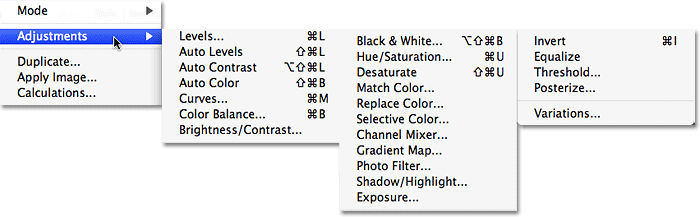
Идите на Слика> Подешавања да бисте прегледали све Пхотосхопове команде за подешавање слике.
Као што можемо видети са листе, има доста подешавања слике за избор, а иако нека од њих, попут Градиент Мап или Постеризе, можда нису толико корисна као друге, команде попут нивоа, кривина и нијансе / засићења су неопходне за наш свакодневни рад на уређивању фотографија.
Проблем са подешавањем слике Пхотосхопа
Нажалост, колико су ове прилагодбе слике снажне, сви имају један озбиљан проблем - сви они наносе трајну штету нашим сликама. Под тим, не мислим да ћете добити поруке о грешци које вам говоре да су ваше датотеке изненада оштећене и неће се отворити. Мислим да подешавања слике доводе до сталних промена у пикселима и нивоу детаља на нашим фотографијама. Погледајмо пример на шта мислим.
Овде имамо фотографију заласка сунца преко прекривених планина са снегом:
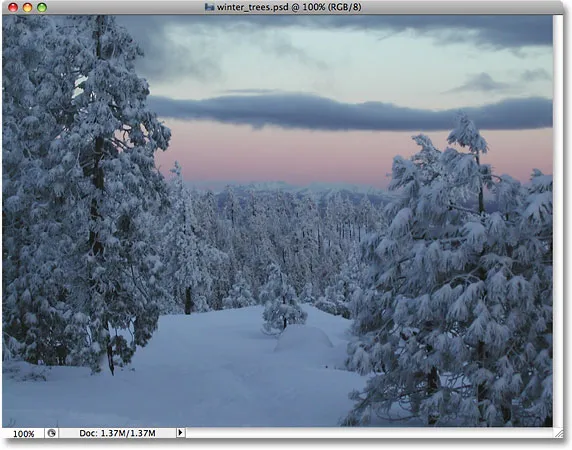
Зимски призор.
Додаци за кратке кодове, акције и филтере: Грешка у кратком коду (огласи-фоторетоуцх-мид)
Прелепа је слика, али мало је мрачна и могла би употријебити појачано контраст, савршен посао за Пхотосхоп Левелс команду. Изабрати ћу Нивое тако што ћу отворити мени Слика, изабрати Подешавања, а затим одабрати Нивое :
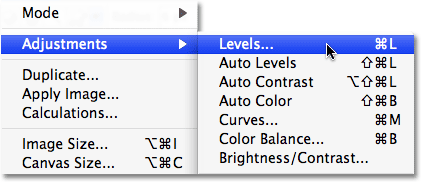
Одабир команде Левелс из менија Имаге.
Ово отвара дијалог за нивое. Имајте на уму да овај водич подразумева да већ имате основно разумевање начина коришћења Пхотосхоп-ових стандардних подешавања слике, тако да ћемо прескочити већину детаљних детаља о њиховом раду. Оно на што смо овде фокусирани је зашто би требало да замените Пхотосхопове прилагодбе слике еквивалентима њиховог прилагођавајућег слоја у процесу рада за уређивање слика. Рекавши то, могу видети када погледам хистограм у средини дијалошког оквира Нивои да овој фотографији недостају прави одсјаји или сенке, због чега тренутно изгледа прилично досадно. То ћу поправити повлачењем клизача беле тачке према десној ивици хистограма, а клизач црне тачке повући ћу ка левој ивици хистограма:
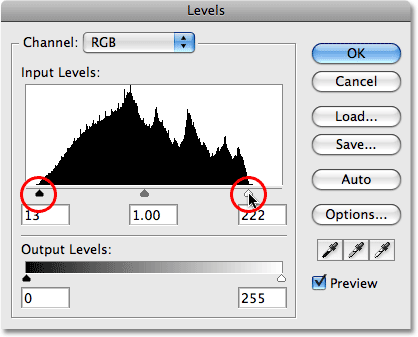
Повлачење клизача беле и црне тачке према ивицама хистограма како би се побољшао контраст.
Ово појачава најсветлије области слике до чисто беле и продубљује најмрачнија подручја у чисто црну, побољшавајући укупни контраст. Кликните ОК да изађем из наредбе Левелс и можемо видети да фотографија већ изгледа боље:
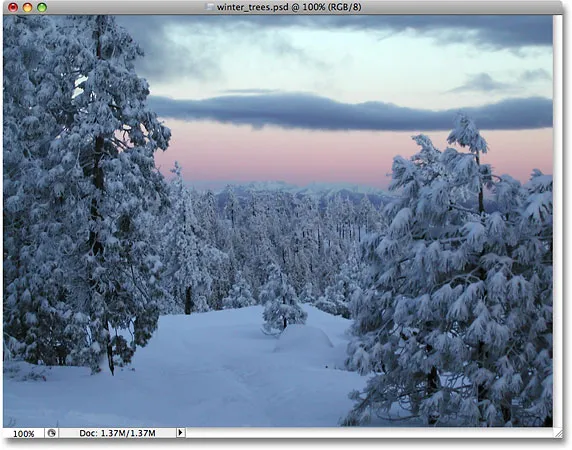
Иста фотографија након осветљавања нагласка и затамњења сенки Левелс-ом.
У овом се тренутку све чини у реду, али рецимо да се одлучим на још једну промјену. Можда, након што сам неко време загледао у фотографију, мислим да би слика ипак могла бити мало светлија, па ћу направити још једно уређивање помоћу команде Левелс. Пошто сам већ затворио команду Левелс, мораћу поново да је отворим тако што ћу се вратити до менија Имаге, изабрати Адјустментс, а затим одабрати Левелс . Ово враћа оквир за дијалог нивоа, али овај пут када погледам хистограм у средини дијалошког оквира, нешто изгледа погрешно:
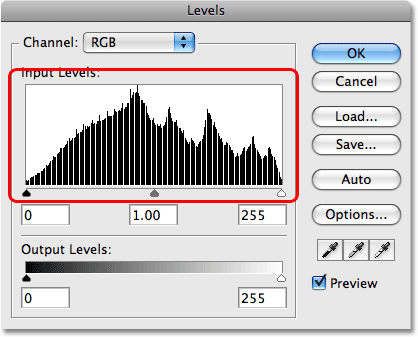
Чини се да у хистограму недостају одсеци.
Ако се сећате, оригинални хистограм био је црно црно с лева на десно, што је значило да имамо непрекидну количину информација о слици од затамњених до светла на фотографији. Сада, он има низ белих вертикалних линија које се пробијају кроз њега, што нам даје више „чешаљ“ узорка. Те беле вертикалне линије на хистограму представљају информације о слици које недостају или детаље на фотографији и то је зато што смо оштетили нашу слику када смо извршили почетну промену са подешавањем нивоа. Иако нам „оштећена“ верзија можда изгледа боље него оригинална „неоштећена“ верзија, све те информације о недостајућим сликама нестају заувек, а сваки пут када направимо више измена на фотографији, бацаћемо чак и више информација о слици На крају, ако га довољно баците, почећете да видите оштре, ружне прелазе између боја или подручја светлине на слици, познате као врпце . Имајте на уму и то што само зато што на слици рачунара не видите ниједну проблематичну област не значи да се неће појавити када одштампате слику. Нажалост, не можете много учинити након што дођете до тачке у којој имате проблема, јер нема начина да кажете Пхотосхопу да магично врати све детаље слике које сте изгубили. Једном кад нестане, нема га више.
Зар не би било сјајно када бисмо могли да уређујемо своје фотографије без да се бринемо о томе да трајно изгубимо детаље слике? Па погоди шта? Можемо, и лако је! Све што треба да учинимо је да престанемо са коришћењем Пхотосхопових стандардних подешавања слике и почнемо да користимо слојеве за подешавање !
Неразорни рад са слојевима подешавања
Извршимо тачно измене на фотографији да бисмо појачали њен контраст, али овај пут, уместо да користимо стандардну команду Левелс, користићемо слој за подешавање нивоа. Прво ћу вратити слику у првобитно стање тако што ћу отворити мени Филе (Датотека) на врху екрана и одабрати Реверт (Врати) . Да бисте приступили Пхотосхоповим подешавајућим слојевима, све што треба да урадимо је да кликнемо на икону Нев Адјустмент Лаиер на дну палете Слојева. То је икона која изгледа као круг који се дијагонално дели између црне и беле. Појавиће се листа свих слојева за подешавање. Ако упоредите листу слојева за подешавање са списком Пхотосхопових стандардних подешавања слике које смо видели раније, приметићете да је већина подешавања слике доступна као слојеви за подешавање. Да бисте одабрали слој за подешавање, једноставно кликните на његово име на листи. Ја ћу одабрати ниво за подешавање нивоа:
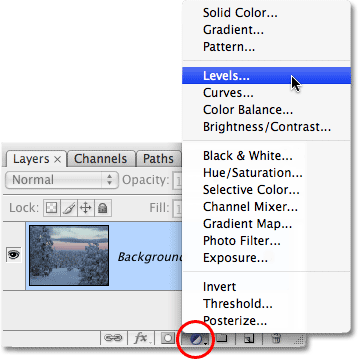
Кликните на икону Нев Адјустмент Лаиер на дну палете Слојеви да бисте приступили Пхотосхоповим подешавајућим слојевима.
Ово отвара потпуно исти дијалошки оквир Нивоа који смо видели пре тренутка када смо одабрали стандардно подешавање нивоа из менија Слика. Опет из хистограма можемо видети да на слици недостају прави одсјаји или сенке, тако да ћу извршити потпуно исту измену као и прошли пут, повлачећи клизач беле тачке према десној ивици хистограма и црној боји усмјерите клизач према лијевој ивици:
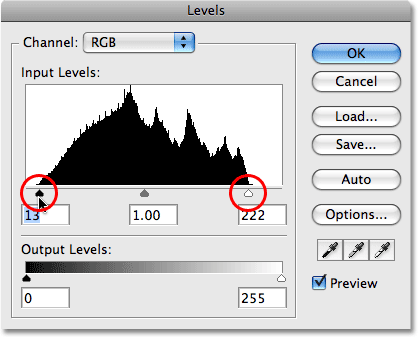
Дијалог оквир Нивои је исти без обзира да ли користите стандардно подешавање слике или слој за подешавање.
Кликните ОК да изађем из дијалошког оквира Левелс и можемо видети да је укупни контраст фотографије поново побољшан, баш као и прошли пут:
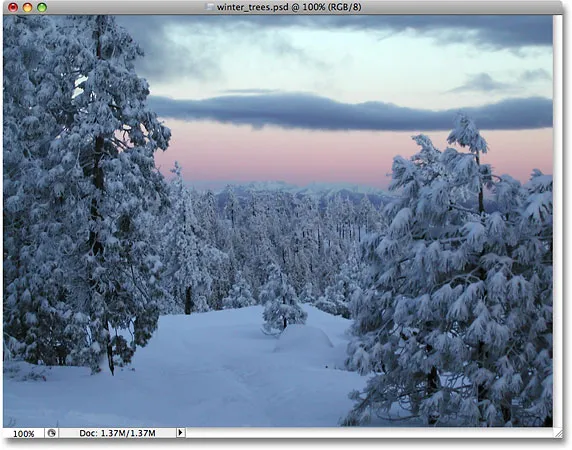
Укупни контраст фотографије је још једном побољшан, овог пута коришћењем нивоа за подешавање нивоа.
Па шта је другачије? Оба пута користили смо команду Левелс и видели исте резултате без обзира да ли смо користили стандардно подешавање нивоа или слој за подешавање нивоа. Ако су резултати исти, која је велика ствар око прилагодбених слојева? За одговор на то, све што треба да урадимо је да погледамо нашу палету слојева . Слојеви за прилагођавање појављују се као стварни слојеви у палети Слојева (отуда и назив „прилагодљиви слој“), и можемо видети да сада имамо слој за подешавање нивоа, који је Пхотосхоп назвао „Нивои 1“, седећи непосредно изнад позадинског слоја, који је слој који садржи нашу оригиналну слику:
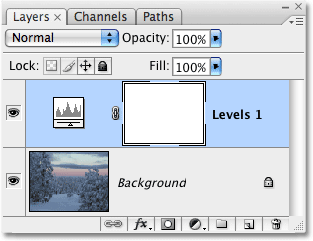
Слојеви за прилагођавање појављују се као стварни слојеви у палети Слојева.
Када смо користили стандардно подешавање нивоа, измена је извршена директно на самој фотографији у позадинском слоју, због чега смо трајно изгубили неке од информација о слици. Са слојевима за подешавање, слика остаје неоштећена. Ниједна пиксела на слици се никада не додирују! Иако исти резултат видимо у прозору нашег документа, оно што видимо је заправо преглед уживо измене. Пхотосхоп све ради директно унутар самог подешавања. У ствари, да бисмо то доказали, све што треба да урадимо је да укључимо и искључимо видљивост наставног слоја. Да бисте привремено сакрили слој за подешавање, који ће такође привремено сакрити ефекте измена које смо управо направили, кликните на икону „очне јабучице“ (икона видљивости слоја ) на крајњем левом делу слоја у палети Слојеви:
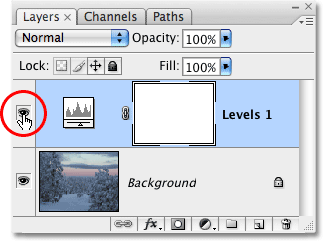
Укључивање и искључивање прилагодљивих слојева такође укључује и искључује уређивање.
Мала очна јабучица ће нестати, што нам говори да је подесиви слој искључен. И када је слој за подешавање искључен, фотографија се враћа у првобитно, неуређено стање:
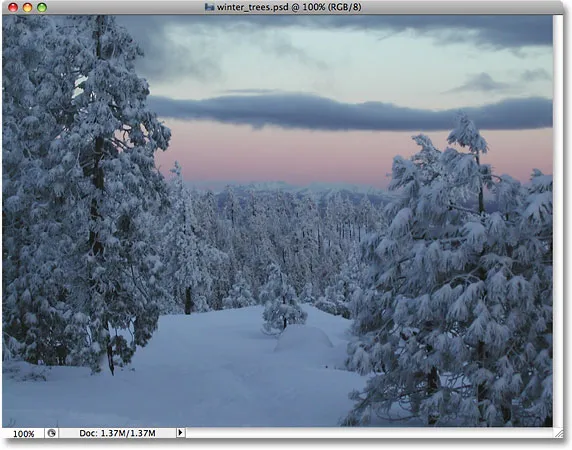
Фотографија се сада појављује у изворном, неревидираном облику.
Да бисте поново укључили слој за прилагођавање, једноставно кликните још једном на икону видљивости слоја, која изгледа као празан квадрат у тренутку од искључивања слоја:
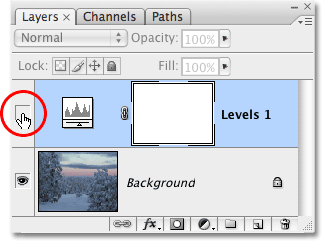
Кликните на празан квадрат да бисте поново укључили слој за подешавање.
Ово не само да поново укључује слој за подешавање, већ враћа и ефекте наше измене, побољшавајући контраст слике још једном:
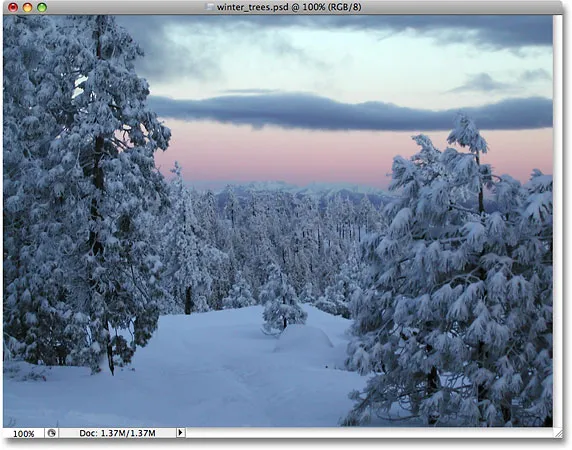
Слика се поново појављује са бољим контрастом.
Флексибилност уређивања фотографија
Сада рецимо да морамо да извршимо још једну промену слике помоћу нашег подешавања нивоа. Када смо користили стандардно подешавање нивоа први пут, морали смо да се вратимо на мени слике, назад на подешавања, а затим поново изаберемо команду нивоа да бисмо могли да применимо друго подешавање нивоа на фотографију, а то је када приметили смо све податке о недостајућим сликама на хистограму. Са слојевима за подешавање, за то нема потребе. Једноставно можемо поново отворити дијалошки оквир за наш ниво подешавања нивоа и извршити све промене које су нам потребне! А пошто уносимо измене у подешавању слоја за подешавање, а не на саму слику, још увек не наносимо штету једном пикселу на оригиналној фотографији. У ствари, можемо се вратити и извршити онолико промена колико желимо подешавајућег слоја и никада не морамо бринути да ћемо оштетити свој имиџ!
Да бисте поново отворили дијалошки оквир за слој за подешавање, једноставно двапут кликните на минијатуру слоја прилагодбе у палети Слојеви. Различите врсте слојева за подешавање имају сличице различитих изгледа, али дијалошки оквир за било који слој за подешавање увек је само двоструким кликом. Двапут ћу кликнути директно на сличицу за слој за подешавање нивоа:
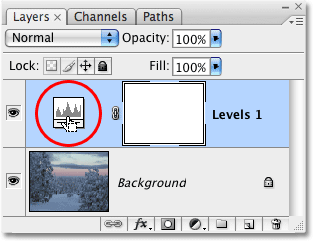
Покажите дијалошки оквир за било који слој за подешавање двоструким кликом на његову сличицу.
Појавит ће се сигурносна копија дијалошког оквира за слој за подешавање нивоа, што ми омогућава да унесем додатне промјене које су ми потребне. Примјетите како је све точно онако како сам га оставио, са клизачима бијеле и црне тачке који су се већ помакли до ивица хистограма. Још важније, приметите како је сам хистограм још увек црне боје. Нигде није пронађен ружни „чешаљ“ образац белих вертикалних линија који је указивао на детаље слике, а то је зато што нисмо направили ниједну промену на нашој стварној фотографији. Свака промена коју извршимо врши се унутар самог слоја за подешавање нивоа:
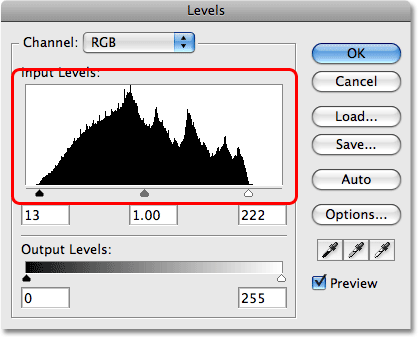
Образац "чешаљ", који показује информације о недостајућим сликама, више није видљив на хистограму.
Стављамо га на тест
Да бисмо заиста добили осећај колико слободе и флексибилности добијамо са подешавајућим слојевима, а све то не сметајући ни једном пикселу на фотографији, погледајмо екстремни пример. Овде ћу учинити нешто лудо. Превући ћу клизач беле тачке у средину хистограма:
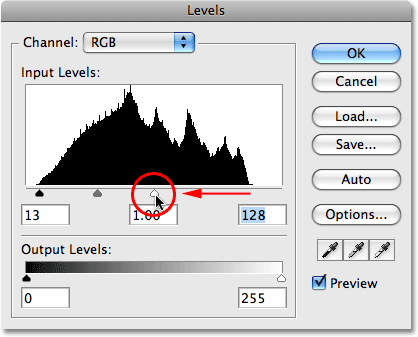
Повлачење клизача беле тачке према средини хистограма.
Ако сте уопште упознати са функцијом наредбе Левелс, знајте да сам управо уништио своју фотографију. Узео сам све слике на слици 50% сиве (нијанса сиве директно између црне и беле) или светлије и налетео на чисто белу. Ако то звучи као нешто што вероватно не бисте желели да урадите, јесте. Као што видимо у прозору документа, мирну тишину нашег заласка сунца разбило је изненадне нуклеарне експлозије:
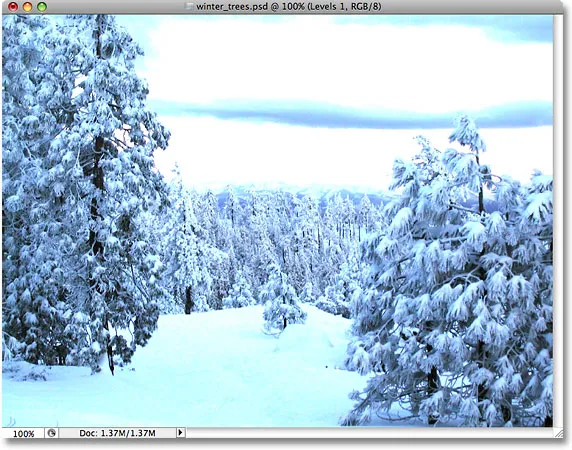
На фотографији сада потпуно недостају било какве истакнуте информације.
Притисните ОК да прихватим промену коју сам извршио и на тренутак изађем из нивоа за подешавање нивоа. Сада очигледно да издувавање пола детаља на слици вероватно није нешто што ћете икада желети да урадите у стварном свету, али да бих вам показао колико су изузетно флексибилни прилагодљиви слојеви, поново ћу отворити нивое дијалошки оквир двоструким кликом на његову сличицу у палети Слојеви. Да бих решио проблем који сам створио и вратио све детаље које сам изгубио, само треба да кликнем на клизач беле тачке на средини хистограма и повучем га тамо где је био пре него што сам уништио слику, преко десне ивице хистограма:
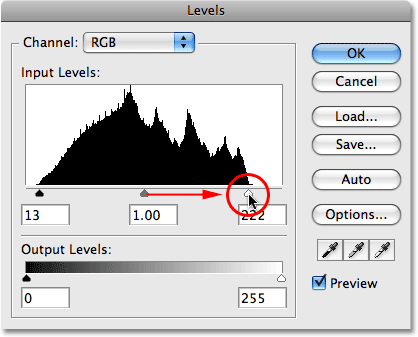
Повлачење клизача беле тачке натраг удесно да бисте вратили истакнуте детаље.
И опет имајте на уму да све што радимо радимо директно унутар самог слоја за прилагођавање, а не слике, и да је све што видимо у прозору документа динамичан преглед промјена које уносимо. Ако погледамо слику, можемо видети да сам једноставно померањем клизача беле тачке на десни руб хистограма вратио све најлепше детаље и спасио свет од нуклеарног уништавања:
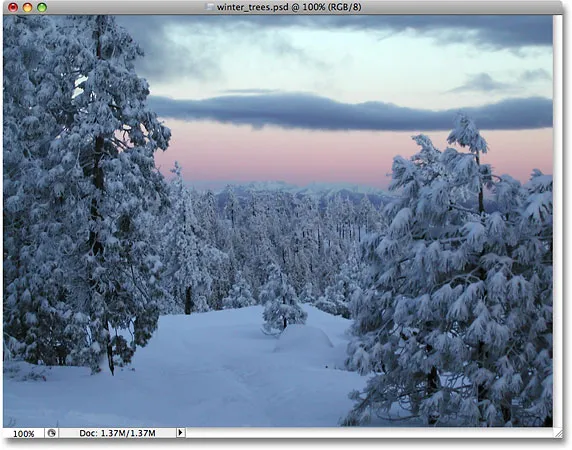
Детаљан нагласак вратио се на слику захваљујући неразорној природи прилагодљивих слојева.
Урадимо исту ствар са стандардним подешавањем нивоа и видећемо да ли можемо решити проблем једнако лако. Опет ћу се пребацити на мени Филе (Датотека) на врху екрана и изабрати Реверт (Врати) да бих слику вратио у првобитно стање, а то уклања слој за подешавање из палете Слојева. У овом тренутку директно радим на самој слици на позадинском слоју:
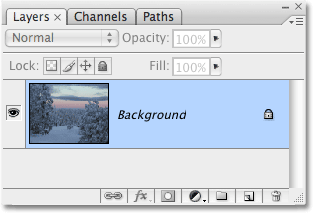
Рад директно на оригиналној слици на позадинском слоју.
Идем до менија Слика, изаберите Подешавања и изаберите Нивои . Када се појави дијалог Левелс, кликнућу на клизач беле тачке и повучем га на средину хистограма, баш као што сам то учинио пре тренутак са слојем за подешавање нивоа:
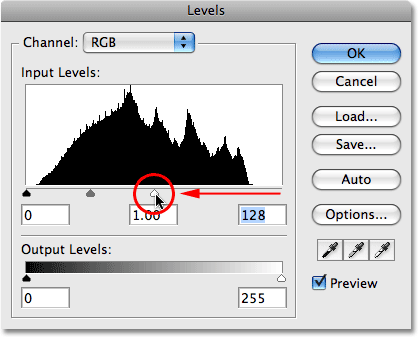
Повлачење клизача беле тачке до средине хистограма још једном.
Притисните ОК да изађем из дијалошког оквира Левелс и, као што се очекивало, моја слика је сада потпуно уништена:
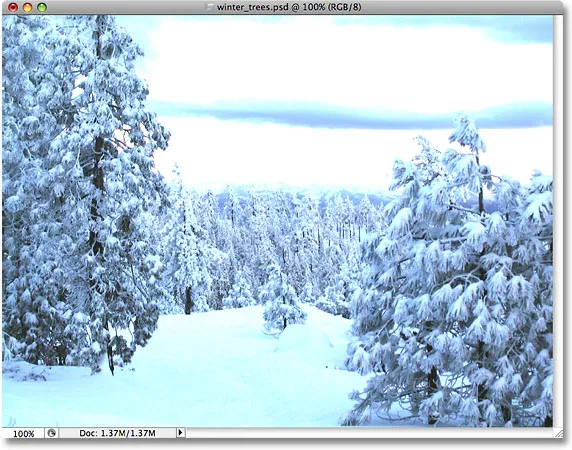
Фотографија је још једном у лошем стању.
Да видимо шта се дешава када покушамо да поправимо слику. Користићу бржу пречицу на тастатури Цтрл + Л (Вин) / Цомманд + Л (Мац) да отворим команду Левелс, а не да је изаберем из менија Имаге, само да уштедим време. Чим се појави дијалог, постаје очигледно да имамо озбиљних проблема. Хистограм у овом тренутку скоро да и постоји, јер смо изгубили толико информација о слици. Ако погледате пажљиво, видећете врло танку црну линију која иде равно горе-доле крајњим десним ивицом хистограма, директно изнад клизача беле тачке, што нам говори да је већина пиксела на нашој слици сада чисто бела :
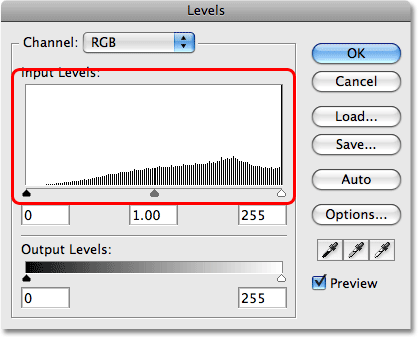
Хистограм сада показује озбиљне проблеме са недостајућим детаљима слике и не постоји начин да се то поправи.
Примјетите и да је клизач бијеле тачке већ на крајњем десном рубу хистограма, што значи да га не можемо повући тамо гдје је био прије него што смо уништили нашу слику као што смо то урадили са слојем за подешавање нивоа јер нема гдје да је превучемо до. Не можемо нам вратити било који детаљ слике који смо изгубили јер смо промене направили директно на самој слици овога пута када смо користили стандардно подешавање слике. Наша фотографија је уништена, свет је уништен, а све што можемо је да почнемо изнова, под претпоставком да нисмо спремили промене и изгубили оригинал, што би заиста било лоше.
Овај мали пример је можда био екстреман, али надамо се да је поанта тога јасна. Пхотосхоп-ова стандардна подешавања слике, која се налазе у менију Слика, трајно мењају наше слике и узрокују нам да изгубимо детаље слике са сваком променом коју направимо, детаљ који се једном изгуби, заувек се изгуби. С друге стране, слојеви за прилагођавање нуде нам потпуно исте могућности уређивања као и стандардна подешавања слике, али они имају главну предност што нам омогућавају да слободно, флексибилно и неразорно радимо на својим сликама. Чак и након што смо изгубили пола детаља на слици, успели смо да је брзо и лако вратимо једноставним поновним отварањем дијалошког оквира за слој за подешавање и уношењем промена. Опет, зато што Пхотосхоп обавља сав посао директно унутар слоја за подешавање. Искључите слој за подешавање или га повуците до смећа за смеће при дну палете Слојева да бисте га потпуно уклонили и слика се одмах враћа у првобитно стање.
Заправо нема разлога за коришћење Пхотосхоп-ових стандардних подешавања слике за уређивање фотографија. Адобе наставља да их ставља на располагање са сваком новом верзијом Пхотосхопа, али што пре их замените слојевима за прилагођавање у току рада за уређивање, то ће вам бити боље за вас и ваше фотографије!
Вечно уређивати
Једна задња тачка. Слојеви прилагођавања се спремају заједно са документом када га сачувате као .ПСД датотеку, што значи да документ можете поново отворити сутра, наредне недеље, наредне године или колико год дуго држали Пхотосхоп на рачунару, поново отворити дијалог потврдите било који од слојева за подешавање и унесите све потребне измене, онолико пута колико желите! Све док користите слојеве за подешавање, ваша оригинална слика никада неће бити оштећена. Упоредите то са коришћењем стандардних подешавања слике која узрокују трајну штету већ при првом уређивању и избор, чини ми се, постаје прилично јасан. Кориштење слојева за подешавање у Пхотосхопу је паметан начин рада.
И ту га имамо! Погледајте наш одељак за ретуширање фотографија ради више туторијала за уређивање слика!